Dostęp dla gości to niezbędna funkcja aplikacji Teams, która umożliwia współpracę z osobami spoza organizacji. Możesz go użyć, aby nadać zewnętrznym użytkownikom indywidualnym uprawnienia dostępu do zespołów, dokumentów udostępnionych w kanałach i innych danych.
Współpraca z osobami, które nie mają konta służbowego lub szkolnego w Twojej organizacji, ma kluczowe znaczenie w dzisiejszym świecie zdominowanym przez pracę zdalną i uczenie się na odległość.
Domyślny dostęp gościa włączony przez firmę Microsoft
Do lutego 2021 r. dostęp dla gości był domyślnie wyłączony. Administratorzy i właściciele zespołów musieli ręcznie włączyć tę opcję i poczekać kilka godzin, aż zmiany zaczną w pełni obowiązywać.
Po lutym 2021 r. dostęp gościa jest domyślnie włączony zarówno dla nowych, jak i istniejących klientów, jeśli ci ostatni nie skonfigurowali tego ustawienia w inny sposób.
Jak zablokować dostęp gości w zespołach
- Przejdź do centrum administracyjnego Microsoft Teams.
- Nawigować do Ustawienia dla całej organizacji i wybierz Dostęp dla gościa.
- Ustawić Zezwalaj na dostęp gości w Microsoft Teams do Wyłączony.
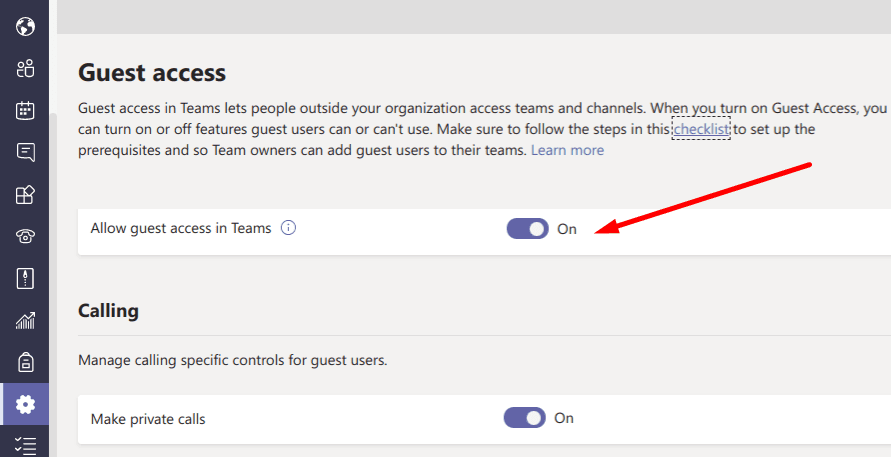
Jak zarządzać dostępem gości w zespołach
Jeśli zdecydujesz się włączyć dostęp dla gości, możesz dodatkowo filtrować uprawnienia osób spoza organizacji. ten Powołanie, Spotkanie, oraz Wiadomości funkcje to jedne z najważniejszych ustawień, na które należy zwrócić uwagę.
Ustawienia połączeń i spotkań dla użytkowników-gości
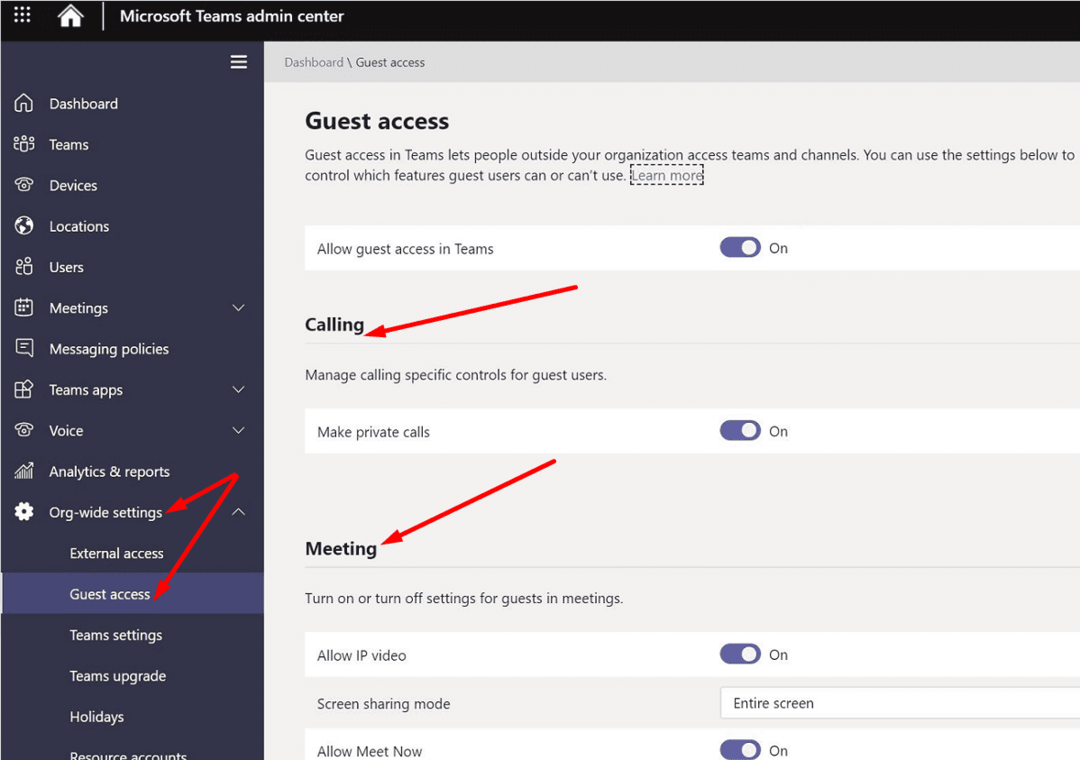
- Wykonuj prywatne rozmowy: jeśli włączysz tę opcję, goście będą mogli wykonywać połączenia peer-to-peer.
- Zezwól na wideo IP: użytkownicy zewnętrzni mogą używać wideo w swoich rozmowach i spotkaniach.
- Tryb współdzielenia ekranu: użytkownicy-goście mogą udostępniać swój ekran innym uczestnikom spotkania. Możesz ograniczyć udostępnianie ekranu do poszczególnych aplikacji lub zezwolić użytkownikom-gościom na udostępnianie całego swojego ekranu.
- Zezwól na spotkanie teraz: Zdecyduj, czy goście mogą używać Spotkajmy się teraz albo nie.
Ustawienia wiadomości dla użytkowników-gości
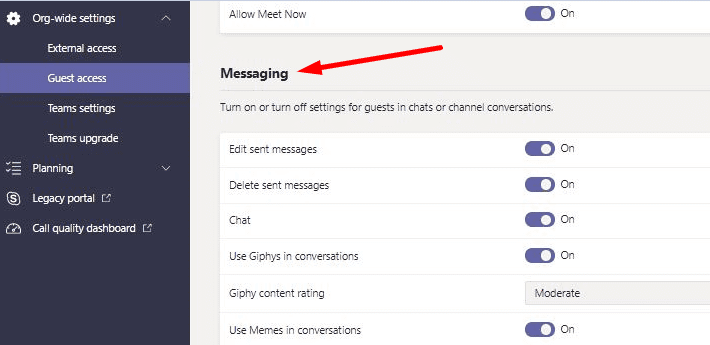
- Edytuj wysłane wiadomości: Użytkownicy-goście mogą edytować wysłane przez siebie wiadomości.
- Goście mogą usuwać wysłane wiadomości: Wyłącz tę opcję, jeśli nie chcesz, aby użytkownicy-goście kasować wysłane przez nich wiadomości.
- Czat: Włącz tę opcję, aby umożliwić gościom korzystanie z czatu w aplikacji Teams.
- Używaj Giphys, memów lub naklejek w rozmowach: Możesz zezwolić lub uniemożliwić użytkownikom korzystanie GIF-y, memy lub naklejki na czacie. Jeśli chcesz, aby użytkownicy cieszyli się przyjaznym i swobodnym czatem, włącz te opcje.
Czy goście mogą uzyskiwać dostęp do plików w Microsoft Teams?
Użytkownicy-goście mogą uzyskać dostęp do plików udostępnionych w czatach zespołu i kanałach, do których zostali zaproszeni. Wszystkie pliki, które udostępniasz w kanale, są przechowywane w folderze SharePoint Twojego zespołu. Aby upewnić się, że użytkownicy-goście mają dostęp do tych plików, przejdź do Ustawienia SharePoint i przejdź do Udostępnianie poza organizację. Wybierz opcję udostępniania, która najlepiej odpowiada Twoim potrzebom.
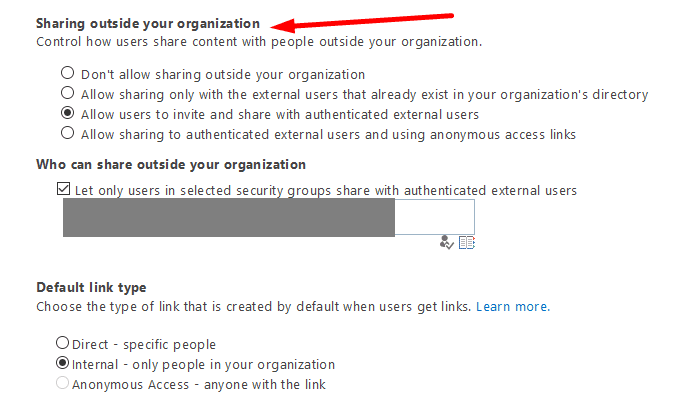
Jeśli opcja, która mówi „Nie zezwalaj na udostępnianie poza organizację” jest włączona, użytkownicy-goście nie będą uzyskiwać dostępu do plików udostępnionych w kanałach usługi Teams.
Zapoznaj się z poniższymi przewodnikami, aby dowiedzieć się więcej o udostępnianiu i przechowywaniu plików w usłudze Teams:
- Microsoft Teams: jak organizować swoje pliki
- Microsoft Teams: Jak blokować pliki
Czy gość może rozpocząć spotkanie zespołu?
Użytkownicy-goście mogą rozpocząć spotkanie aplikacji Teams za pomocą Spotkajmy się teraz opcja. Aby przyznać im uprawnienia do korzystania z tej funkcji, przejdź do Centrum administracyjnego Teams, wybierz Ustawienia dla całej organizacjii przejdź do Dostęp dla gościa. Następnie przejdź do Ustawienia spotkania i przełącz Spotkajmy się teraz na.
Dlaczego wyświetlam się jako gość w Microsoft Teams?
Jeśli pojawiasz się jako gość w usłudze Teams, może to oznaczać, że ktoś wcześniej dodał Cię jako gość w dzierżawie usługi Microsoft 365. Aby dołączyć do spotkania jako zwykły użytkownik, uruchom nową kartę przeglądarki w trybie prywatnym. Sprawdź, czy nadal pojawiasz się jako gość.
Dlaczego nie mogę dodawać gości do Microsoft Teams?
Jeśli nie możesz dodać użytkowników gości do aplikacji Teams, najprawdopodobniej dzieje się tak dlatego, że Dostęp dla gościa funkcja została wyłączona. Otwórz Centrum administracyjne aplikacji Teams, przejdź do Ustawienia dla całej organizacjii zapewnić Dostęp dla gościa jest włączony. Dodatkowo upewnij się, że ustawienia grup AzureAD i Office 365 umożliwiają dostęp dla gości.
Wniosek
Microsoft domyślnie włączył dostęp gościa w aplikacji Teams. Ułatwia to zespołom współpracę z użytkownikami zewnętrznymi. Poświęć jednak trochę czasu na zapoznanie się z ustawieniami dostępu gościa w aplikacji Teams i dostosuj je zgodnie z potrzebami Twojej organizacji. Nie chcesz, aby użytkownicy-goście przypadkowo uzyskiwali dostęp do plików, do których nie powinni mieć dostępu.
Jak wyglądał dotychczas dostęp gości do usługi Teams? Czy jest coś, co chciałbyś w tym zmienić? Daj nam znać w komentarzach poniżej.